- Autor Abigail Brown [email protected].
- Public 2023-12-17 06:41.
- Zadnja izmjena 2025-06-01 07:16.
Šta treba znati
- Kliknite desnim tasterom miša na karticu, izaberite Tab Color da otvorite paletu boja, a zatim odaberite boju.
- Ili odaberite karticu i idite na Home > Format > Boja kartice, zatim odaberite boju iz palete boja.
- Da odaberete više kartica za promjenu odjednom: Držite pritisnuto Shift (za kartice jedan pored drugog) ili Ctrl (za ne -kontinuirane kartice).
Ovaj članak objašnjava kako napraviti kartice različitih boja u Excel-u. Uputstva se odnose na Excel 2019, 2016, 2013, 2010, Excel za Mac, Excel za Microsoft 365 i Excel Online.
Kliknite desnim tasterom miša na karticu lista da promenite boju kartice
Kada ne možete pronaći radni list jer vaša Excel radna sveska sadrži previše radnih listova, označite kartice bojama. Evo brzog načina da promijenite boju kartice u Excelu:
- Kliknite desnim tasterom miša na karticu.
-
Odaberite Tab Color da otvorite paletu boja.

Image -
Kliknite na boju da je odaberete.
Zadržite pokazivač iznad boje u paleti boja da pregledate boju na kartici lista.
- Da vidite više boja, odaberite Više boja da otvorite prilagođenu paletu boja.
Koristite prečice za promjenu boje kartice
Kada koristite interventne tastere na tastaturi da promenite boju kartice, ovaj skup pritisaka na tastere aktivira komande trake. Kada se zadnji taster u nizu - T - pritisne i pusti, otvara se paleta boja.
Taster "Slika" u nizu ispod se ne drži pritisnutim dok pritisnete druge tastere, kao kod nekih prečica na tastaturi. Svaki taster se pritiska i otpušta uzastopno. alt="
Da promijenite boju kartice lista pomoću tastature:
-
Odaberite karticu radnog lista da biste je učinili aktivnim listom. Ili koristite jednu od ovih prečica na tastaturi da odaberete željeni radni list:
- Ctrl+ PgDn: pomaknite se na list s desne strane.
- Ctrl+ PgUp: pređite na list s lijeve strane.
-
Pritisnite i otpustite tipku Alt da prikažete prečice za kartice trake.

Image - Pritisnite i otpustite tipku H da prikažete prečice za karticu Home.
- Pritisnite i otpustite tipku O za otvaranje padajuće liste Format.
-
Pritisnite i otpustite tipku T da otvorite Tab Color paletu boja.

Image Trenutna boja kartice je istaknuta (okružena narandžastim okvirom). Ako prethodno niste promijenili boju kartice, bijela je odabrana.
-
Odaberite željenu boju.
Da odaberete boju pomoću tipki sa strelicama, označite boju koju želite i pritisnite Enter da dovršite promjenu boje.
- Da vidite više boja, pritisnite tipku M da otvorite prilagođenu paletu boja.
Promijenite boju kartice za više radnih listova
Da biste promijenili boju kartice lista za više radnih listova, prvo odaberite radne listove koji će biti iste boje. Zatim odaberite boju.
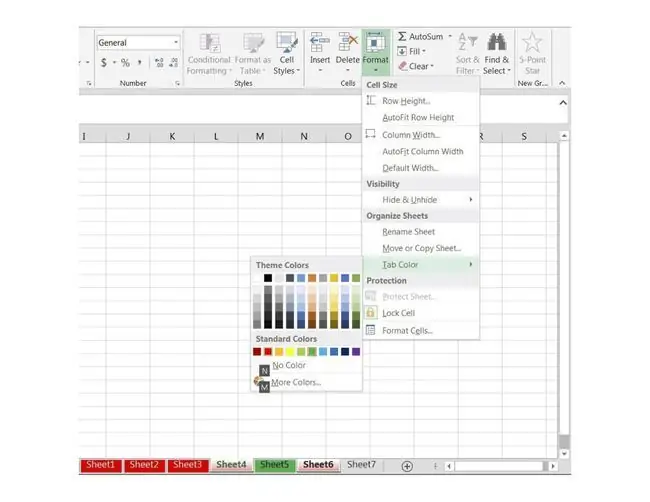
Odabrani listovi mogu biti:
- Contiguous: Listovi koji su jedan pored drugog, kao što su Sheet1, Sheet2 i Sheet3.
- Non-continuous: Listovi koji nisu jedan pored drugog, kao što su Sheet4 i Sheet6.
Odaberite kontinuirane radne listove da promijenite boju kartice
Kada želite da nekoliko listova u nizu koristi istu boju kartice, koristite tipku Shift za odabir grupe.
- Kliknite na karticu radnog lista koja se nalazi na lijevom kraju grupe koju želite promijeniti kako biste ga učinili aktivnim listom.
- Pritisnite i držite tipku Shift.
-
Kliknite na karticu radnog lista na desnom kraju grupe da odaberete sve radne listove između početnog i završnog lista.
Ako odaberete previše listova, pritisnite i držite Shift, a zatim kliknite na ispravan krajnji list.
- Idite na Početnu > Format > Boja kartice i odaberite boju iz boje paletu za promjenu boje odabranih radnih listova.
Nekontinuirani radni listovi i boja kartice lista
Kada želite da nekoliko radnih listova ima istu boju kartice, ali ti listovi nisu jedan pored drugog, koristite tipku Ctrl za odabir listova.
- Kliknite na karticu prvog radnog lista da ga učinite aktivnim.
-
Držite pritisnutu tipku Ctrl na tastaturi i kliknite na tabove svih radnih listova koje želite promijeniti.
Da poništite odabir lista, pritisnite i držite tipku Ctrl, a zatim kliknite na karticu lista.
- Idite na Početnu > Format > Boja kartice i odaberite boju iz boje paletu za promjenu boje svih odabranih radnih listova.
Tab Color Rules
Kada promijenite boje kartice lista, pravila koja Excel slijedi u prikazu boja kartica su:
- Promjena boje kartice za jedan radni list: Ime radnog lista je podvučeno odabranom bojom.
- Promena boje kartice za više od jednog radnog lista: kartica aktivnog radnog lista je podvučena izabranom bojom.
- Sve ostale kartice radnog lista prikazuju odabranu boju.






